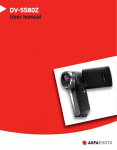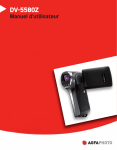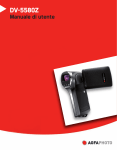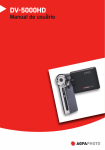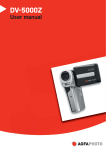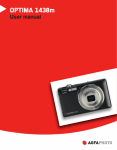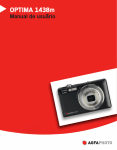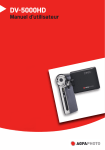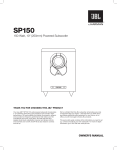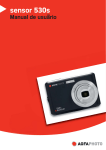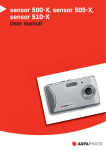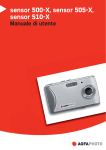Download AP DV-5580Z Manual del usuario
Transcript
DV-5580Z ~ Manual de usuario AgfaPhoto DV-5580Z DECLARACIÓN FCC Este dispositivo cumple los requisitos de la Parte 15 del Reglamento de la FCC. Su operación está sujeta a las dos condiciones siguientes: (1) Este dispositivo no debe causar interferencias, y (2) Este dispositivo debe admitir las interferencias recibidas, inclusive interferencias que causen un funcionamiento no deseado. Nota: Tras realizar las pruebas oportunas, se ha determinado que este equipo cumple los límites aplicables a equipos digitales de clase B, de acuerdo con la Parte 15 del Reglamento de la FCC. Estos límites se han previsto para ofrecer una protección razonable contra interferencias en instalaciones residenciales. Este equipo genera, emplea y puede radiar energía de radiofrecuencia y, si no se instala y utiliza de acuerdo con el manual de instrucciones, puede causar interferencias en las comunicaciones de radio. No obstante, no existe ninguna garantía de que no se produzcan interferencias en una instalación concreta. Si el equipo interfiere en la recepción de radio o televisión, circunstancia que puede determinarse apagándolo y volviéndolo a encender, se recomienda intentar corregir la interferencia por los siguientes medios: Reoriente o instale la antena de recepción en otro lugar. Aumente la distancia entre el equipo y el receptor. Conecte el equipo a una toma de un circuito distinto del que está utilizando el receptor. Consulte al distribuidor o a un técnico de radio/TV. Para cumplir los límites de la Clase B descritos en la Subparte B de la Parte 15 del Reglamento FCC se deben emplear cables blindados. No efectúe cambios ni modificaciones en este equipo a no ser que hayan sido descritos en el manual. En caso de que se realicen cambios o modificaciones, es posible que extinga la autorización de operación de este equipo. Aviso En caso de que la transferencia de datos falle debido a electricidad estática o campos electromagnéticos, reinicie la aplicación o desconecte y vuelva a conectar el cable de comunicaciones (USB, etc.). 1 AgfaPhoto DV-5580Z A LEER PRIMERO Información sobre marcas Microsoft® y Windows® son marcas registradas en los EE.UU. de Microsoft Corporation. Pentium® es una marca registrada de Intel Corporation. Macintosh es una marca de Apple Inc. SD™ es una marca comercial. SDHC™ es una marca comercial. Los demás nombres y productos mencionados pueden ser marcas comerciales o marcas registradas de sus respectivos propietarios. Información sobre el producto El fabricante se reserva el derecho de modificar el diseño del producto y las especificaciones sin previo aviso. Ello incluye las especificaciones técnicas, el software, los controladores y el manual. Este manual del usuario es una guía de referencia general para el producto. Las ilustraciones contenidas en este manual sirven para fines explicativos y pueden diferir del diseño actual de su modelo de videocámara. El fabricante no asume ninguna responsabilidad por errores, diferencias u omisiones en este manual. 2 AgfaPhoto DV-5580Z Instrucciones de seguridad Lea y tenga en mente todas las advertencias antes de usar este producto. Advertencias Si entraran agua u objetos extraños en la videocámara, apáguela y retire la batería. De lo contrario, podrían producirse un incendio o descargas eléctricas. Póngase en contacto con su revendedor. Si la videocámara se ha caído o si su carcasa estuviera dañada, apáguela y retire la batería. De lo contrario, podrían producirse un incendio o descargas eléctricas. Póngase en contacto con su revendedor. No desmonte la videocámara, ni intente modificar o repararla por su cuenta. Podrían producirse un incendio o descargas eléctricas. Para reparaciones y trabajos de mantenimiento, póngase en contacto con su revendedor. Sólo debe conectar el adaptador de alimentación incluido a la tensión de red especificada. Si utiliza la videocámara con otro tipo de adaptador, podrían producirse incendios o descargas eléctricas. No utilice la videocámara cerca del agua. Podrían producirse un incendio o descargas eléctricas. Tenga especial cuidado debajo la lluvia, la nieve, en la playa o cerca de una piscina. No coloque la videocámara en una superficie inclinada o inestable. De lo contrario, podría caerse y provocar daños. Mantenga la batería fuera del alcance de los niños. Si un niño se traga la batería hay riesgo de intoxicación. Si una persona se tragara una batería accidentalmente, acuda inmediatamente a un médico. No utilice la videocámara mientras esté caminando o conduciendo un vehículo. De lo contrario podría caerse o provocar un accidente de tráfico. Solamente debe utilizar baterías con el sellado exterior intacto. No utilice baterías cuyo sellado haya sido dañado o retirado. De lo contrario, podrían producirse la pérdida de electrolito, explosiones o incendios. 3 AgfaPhoto DV-5580Z Atención Inserte la batería respetando la polaridad indicada (+ y –). Si inserta la batería con la polaridad invertida, podría provocar incendios y daños personales y materiales debido a la ruptura y pérdida de electrolito de la batería. No exponga el monitor LCD a golpes o impactos. De lo contrario se podría dañar el cristal de la pantalla y causar una pérdida del líquido que contiene. Si este líquido entrara en contacto con su cuerpo o ropa, aplique mucha agua. Si el líquido hubiera entrado en sus ojos, acuda inmediatamente a un médico. Una videocámara es un instrumento de alta precisión. No la deje caer, no la golpee y no aplique fuerza bruta sobre ella. De lo contrario se podría dañar. Manipule la videocámara con precaución para evitar cualquier fallo de alimentación durante su uso. Ello podría provocar errores de archivos, dañar los datos almacenados o el hardware. No utilice la videocámara en entornos húmedos, llenos de vapor o humo ni en lugares polvorientos. Podrían producirse un incendio o descargas eléctricas. No retire la batería inmediatamente después de haber empleado la videocámara durante un tiempo prolongado. La batería se puede calentar con el uso. Si toca una batería en estas condiciones, podría quemarse. No envuelva la videocámara ni la coloque encima de ropa o mantas. De lo contrario se puede acumular el calor y deformar la carcasa o provocar un incendio. Utilice la videocámara siempre en lugares bien ventilados. No deje la videocámara en lugares expuestos a altas temperaturas, como en un coche. De lo contrario podría afectar a la carcasa y a los componentes internos produciendo un incendio. Antes de transportar la videocámara, desconecte todos los cables. De lo contrario podrían romperse los cables provocando incendios y descargas eléctricas. 4 AgfaPhoto DV-5580Z Notas sobre la utilización de la batería Al utilizar la batería, tenga en cuenta las instrucciones de seguridad así como las notas siguientes: Utilice sólo baterías del tipo indicado (3,7 V). Evite utilizar baterías a temperaturas muy bajas, ya que podrían deteriorar su rendimiento y reducir las prestaciones de la videocámara. El número de fotos que puede tomar varía si se utiliza una batería recargable nueva o una batería recargable que no ha sido utilizada durante un tiempo largo (excepción: una batería que ha superado su fecha límite de utilización). Por ello, para optimizar la duración y las prestaciones de la batería, conviene descargar y cargarla al menos en un ciclo completo antes de usarla. La batería puede calentarse con el uso continuo y prolongado de la videocámara. Esto es normal y no presenta ningún mal funcionamiento. La videocámara puede calentarse durante un uso continuo y prolongado. Esto es normal y no presenta ningún mal funcionamiento. Si no utiliza la batería durante un período prolongado, retírela de la videocámara para evitar una pérdida de electrolito o corrosión y guárdela una vez descargada. Si guarda la batería cargada y no la emplea durante un período prolongado, puede sufrir una degradación en su rendimiento. Cerciórese siempre de que los bornes de la batería están limpios. Existe riesgo de explosión si sustituye la batería por un modelo inadecuado. El reciclaje de las baterías usadas ha de efectuarse en conformidad con la normativa de reciclaje. Cargue la batería completamente antes de usar la videocámara por primera vez. Para prevenir cortocircuitos, mantenga las baterías alejadas de todo objeto metálico cuando la lleve o la guarde. 5 AgfaPhoto DV-5580Z Este símbolo en el producto o en el embalaje indica que no debe desechar el producto junto con los residuos domésticos. Por el contrario, si debe eliminar este tipo de residuo, es responsabilidad del usuario entregarlo en un punto de recogida designado de reciclado de aparatos electrónicos y eléctricos. El reciclaje y la recogida por separado de estos residuos en el momento de la eliminación ayudarán a conservar los recursos naturales y a proteger la salud y el medio ambiente. Si desea información adicional sobre los lugares donde puede dejar estos residuos para su reciclado, póngase en contacto con las autoridades locales de su ciudad, con el servicio de recogida de residuos domésticos o con la tienda donde adquirió el producto. 6 ÍNDICE 8 INTRODUCCIÓN 8 8 Generalidades Contenido del embalaje 9 PARTES DE LA VIDEOCÁMARA AGFAPHOTO DV-5580Z 28 Proteger fotografías/videoclips/ archivos de audio 29 Ajustes DPOF 30 Suprimir fotografías/videoclips/ archivos de audio 31 OPCIONES DE MENÚ 9 Vista frontal 10 Vista posterior 11 Monitor LCD 31 33 35 36 14 PRIMEROS PASOS 14 15 16 16 17 18 18 19 Preparación Cargar la batería Encender / Apagar el dispositivo Indicadores LED Manejar la videocámara digital Ajustar la fecha y la hora Seleccionar el idioma Formatear la tarjeta de memoria Menú de vídeo Menú de captura Menú de reproducción Menú de configuración 38 INSTALAR EL SOFTWARE 39 TRANSFERIR ARCHIVOS AL ORDENADOR 39 Descargar / Borrar archivos con el ordenador 40 Utilizar como cámara para PC 20 MODO DE CAPTURA 41 ESPECIFICACIONES 20 20 21 21 22 43 APÉNDICE Grabar videoclips Capturar fotografías Función de zoom Utilizar la lámpara adicional Capturar fotografías con la tecnología de detección de rostros 23 Ajuste manual del equilibrio de blancos 44 Número posible de fotos 45 Solución de problemas 46 Atención al cliente 24 MODO DE SONIDO 24 Grabar archivos de audio (dictáfono) 24 Reproducir archivos de audio 25 MODO DE REPRODUCCIÓN 25 Reproducir videoclips 25 Reproducir fotografías 26 Reproducir fotografías/videoclips en un televisor 26 Conectar la videocámara digital a un televisor HDTV 27 Visualizar miniaturas 27 Presentación de diapositivas 7 AgfaPhoto DV-5580Z INTRODUCCIÓN Generalidades Gracias por haber adquirido esta videocámara AgfaPhoto. Por favor, lea estas instrucciones de uso detenidamente antes de poner su videocámara en servicio. Guarde estas instrucciones en un lugar seguro para poder consultarlas en cualquier momento más adelante. Contenido del embalaje Desembale la videocámara con precaución y asegúrese de que todos los componentes recibidos estén en buenas condiciones: Elementos incluidos: Videocámara digital AgfaPhoto DV-5580Z CD-ROM con software Cable USB Cable AV Cable YPbPr (salida HD) Auriculares Correa de sujeción Estuche Batería recargable de Li-Ion Guía rápida 8 AgfaPhoto DV-5580Z PARTES DE LA VIDEOCÁMARA AGFAPHOTO DV-5580Z Vista frontal 1 2 3 6 4 5 1. 2. 3. 4. Objetivo Lámpara LED adicional Altavoz Tapa del compartimento de la batería 5. Asa de la correa 6. Sujeción para trípode 9 AgfaPhoto DV-5580Z Vista posterior 1 2 3 4 5 6 7 8 9 10 11 12 13 14 15 16 1. Micrófono 8. T Botón de telefotografía (ampliar zoom) 2. Indicador LED de estado 9. W Botón gran angular (reducir 3. Botón Reproducir zoom) / Miniaturas 4. S Botón Arriba MODE Botón de selección del modo 10. W Botón Izquierda operativo Botón de lámpara adicional 5. X Botón Derecha 11. Botón de encendido O Botón de enfoque 12. Conector USB o AV OUT (salida AV) 6. T Botón Abajo 13. Conector HDTV MENU Botón de menú 14. Ranura para tarjetas de memoria SD/ 7. Botón OK/Grabar/Obturador SDHC 15. Salida para auriculares 16. Pantalla LCD 10 AgfaPhoto DV-5580Z Monitor LCD Modo de espera Modo de cámara Modo de vídeo 1 2 13 3 1 4 2 16 5 3 4 5 6 6 7 7 8 9 8 15 14 13 12 11 10 12 11 10 9 1. 2. 3. 4. 5. 6. 7. 8. 9. 10. 11. 12. 13. 1. 2. 3. 4. 5. Icono del modo de vídeo Tiempo de grabación restante Soporte de grabación [q] Tarjeta de memoria SD/SDHC Carga de la batería [l] Batería cargada [o] Batería medio cargada [n] Batería agotada [m] Batería vacía Ajuste del enfoque [Sin] Normal [O] Macro [Q] Infinito Lámpara adicional activada Modo de escena [Sin] Automático [ O] Retrato [ C ] Noche [ F ] Deporte [ N ] Paisaje [ K ] Crepúsculo [ X ] Playa/Nieve [ Y ] Luz direcc. [ N ] Personalizar Temporizador [e10s] 10 s [e2s] 2 s Compensación de exposición Equilibrio de blancos [Sin] Automático [%] Luz diurna [#] Nublado [&] Fluoresc.1 [*] Fluoresc.2 [$] Bombilla [(] EB manual Calidad de imagen [y] Alta [x] Estándar [w] Baja Tamaño de vídeo [ ] 1440 x 1080 [ ] 1280 x 720 [ VGA ] 640 x 480 Barra del zoom 6. 7. 8. 9. 10. 11. 12. 13. 14. 15. 16. 11 Icono del modo de cámara Número de fotos posibles Soporte de grabación Carga de la batería Ajuste del enfoque [Sin] Normal [O] Macro [Q] Infinito [Z] Detección de rostros Lámpara adicional activada Modo de escena Icono de estabilización de imagen Temporizador Icono del modo de captura [Sin] Individual [U] AEB [T] Secuencia ISO [Sin] Automático [:] 64 [5] 100 [7] 200 [9] 400 Compensación de exposición Equilibrio de blancos Calidad de imagen Tamaño de imagen [7,7m] 3200 x 2400 (por interpolación) [5m] 2560 x 1920 [3m] 2048 x 1536 [1m] 1280 x 960 [ VGA ] 640 x 480 Barra del zoom AgfaPhoto DV-5580Z Modo de grabación de sonido (Espera) 1 2 3 (Grabación) 4 7 1 1 5 2 2 6 1. 2. 3. 4. 5. 6. 7. Icono del modo de sonido Tiempo de grabación restante Soporte de grabación Carga de la batería Tiempo transcurrido Indicador de grabación Indicador de estado (espera) 1. Indicador de grabación 2. Indicador de estado (grabación) Modo de reproducción Modo de cámara Modo de vídeo 1 8 7 2 3 1 4 5 6 2 3 4 1. Icono del modo de reproducción fotográfica 2. Soporte de grabación 3. Carga de la batería 4. Número de carpeta y de archivo 1. Icono del modo de reproducción de vídeo 2. Tiempo transcurrido 3. Soporte de grabación 4. Carga de la batería 5. Número de carpeta y de archivo 6. Indicador de volumen 7. Barra de estado del vídeo 8. Indicador de reproducción 12 AgfaPhoto DV-5580Z Modo de reproducción de sonido 1 2 3 8 4 5 7 6 1. Icono del modo de reproducción de sonido 2. Tiempo transcurrido 3. Soporte de grabación 4. Carga de la batería 5. Indicador de volumen 6. Nombre de archivo (ejemplo: 100-0001) 7. Indicador de reproducción 8. Barra de estado de audio 13 AgfaPhoto DV-5580Z PRIMEROS PASOS Preparación 1. Instale la correa de la videocámara. 2. Abra la tapa del compartimento de la batería. 3. Inserte la batería incluida respetando la polaridad indicada (etiqueta orientada hacia la parte posterior). Cierre la tapa del compartimento y asegúrese de que quede bloqueada. 4. Inserte una tarjeta de memoria SD/SDHC. Esta videocámara digital no lleva memoria incorporada, por lo que no puede funcionar sin tarjeta de memoria SD/SDHC. Por lo tanto, asegúrese de insertar una tarjeta antes de utilizar el aparato. Abra cuidadosamente la tapa del compartimento de tarjeta SD. Inserte una tarjeta de memoria SD/SDHC (opcional) en la ranura. Cierre la tapa del compartimento y asegúrese de que quede bloqueada. Antes de poder utilizar una tarjeta de memoria SD/SDHC, tiene que formatearla. Para evitar que accidentalmente se borren los datos almacenados en la tarjeta de memoria SD/SDHC, puede protegerla contra escritura (ponga el botón de protección ubicado en el lateral de la tarjeta en la posición "LOCK"). Para poder guardar, modificar o borrar datos de la tarjeta de memoria SD/SDHC, ha de desactivar la protección contra escritura. Para evitar una pérdida de datos de la tarjeta de memoria SD/SDHC, apague la videocámara antes de insertar o retirar la tarjeta. Si intenta insertar o extraer la tarjeta con la videocámara digital encendida, ésta se apagará automáticamente. Tenga cuidado de que la batería no se le caiga al abrir o cerrar la tapa del compartimento. 14 AgfaPhoto DV-5580Z Cargar la batería Cargue la batería completamente mediante el cargador incluido antes de usar la videocámara. 1. Inserte la batería en el cargador. Se debe insertar la batería con la etiqueta orientada hacia la parte posterior. 2. Conecte el cable de alimentación al cargador e inserte el otro extremo en una 1 toma eléctrica. El indicador LED de estado del cargador 2 se ilumina de color rojo al iniciarse la carga y cambia a color verde cuando la batería está completamente cargada. El indicador LED se ilumina también de color verde si no ha insertado ninguna batería en el cargador. El tiempo de carga depende de la temperatura ambiental y de la carga restante de la batería. Una vez finalizada la carga, retire la batería del cargador. La batería se puede calentar durante la carga o después de haber sido utilizada. Esto es normal y no presenta ningún mal funcionamiento. Si utiliza la videocámara en un lugar frío, manténgala caliente junto con la batería guardándolas en su bolsillo. 15 AgfaPhoto DV-5580Z Encender / Apagar el dispositivo Inserte la batería y la tarjeta de memoria SD/SDHC antes de comenzar. Mantenga pulsado el botón hasta que la videocámara se encienda. Para apagarla, pulse de nuevo el botón . Si no utiliza la videocámara digital durante un tiempo definido, ésta se apagará automáticamente. Para volver a utilizarla, enciéndala de nuevo. Para más detalles, véase el apartado "Apagado automático" en la sección "Menú de configuración" de este manual. Indicadores LED Indicadores Estado Descripción/Actividad Indicador LED de estado Verde La videocámara digital se está inicializando. Indicador LED de estado Verde La videocámara digital está lista para grabar fotos o videoclips. Indicador LED de estado Parpadea verde Comunicación USB/transferencia de datos en curso Indicador LED de estado Parpadea verde Leyendo/Escribiendo archivos 16 AgfaPhoto DV-5580Z Manejar la videocámara digital 1. Abra la pantalla tirando suavemente de ella. 2. Gire la pantalla hasta el ángulo deseado. Puede girarla hasta 270º. Resulta muy útil a la hora de tomar autorretratos. Abra la pantalla primero 90 grados antes de girarla. Gire el monitor LCD con cuidado y en la dirección apropiada. Si gira el monitor LCD demasiado o si lo gira en la dirección opuesta, podrá dañar la bisagra que lo fija a la videocámara digital. Evite tocar la pantalla LCD al mover el monitor. Precauciones: No sujete la videocámara digital sólo por la pantalla LCD. Durante la grabación, no tape el objetivo, el micrófono o las lámparas LED con los dedos. Para evitar daños materiales, cierre la pantalla LCD cuando no vaya a emplear la videocámara digital. 17 AgfaPhoto DV-5580Z Ajustar la fecha y la hora Tiene que ajustar la fecha/hora cuando: Se enciende la videocámara digital por primera vez. La videocámara digital ha sido dejada sin batería durante un tiempo prolongado. 1. Mantenga pulsado el botón hasta que la videocámara se encienda. 2. Pulse el botón MENU. 3. Pulse el botón f (O) para seleccionar [Config.]. 4. Pulse los botones c (MODE) / d (MENU) para seleccionar la opción [Fecha/Hora] y luego pulse el botón . Seleccione el campo deseado con los botones e ( ) / f (O) y luego ajuste el valor de la fecha o de la hora con los botones c (MODE) / d (MENU) . La hora aparece en el formato de 24 horas. Cuando haya confirmado que todos los ajustes son correctos, pulse el botón . 5. Pulse el botón f (O) para salir del menú [Config.]. : : Fecha/Hora 2008.01.01 00:00 A/M/D : OK Seleccionar el idioma Especifique el idioma en que se mostrarán los menús y mensajes en pantalla. 1. Pulse el botón MENU. 2. Pulse el botón f (O) para seleccionar el menú [Config.]. 3. Pulse los botones c (MODE) / d (MENU) para seleccionar la opción [Idioma] y luego pulse el botón . 4. Pulse los botones c (MODE) / d (MENU) para seleccionar el idioma deseado y luego pulse el botón . Los ajustes se guardarán. 18 : : AgfaPhoto DV-5580Z Formatear la tarjeta de memoria Este comando sirve para formatear la tarjeta de memoria SD/SDHC y borra todas las fotos, los vídeos y demás datos almacenados en ella. 1. Pulse el botón MENU. 2. Pulse el botón f (O) para seleccionar el menú [Config.]. 3. Pulse los botones c (MODE) / d (MENU) para seleccionar la opción [Formatear] y luego pulse el botón . 4. Pulse los botones c (MODE) / d (MENU) para seleccionar la opción [Sí] y luego pulse el botón . Para cancelar el formateo, seleccione [No] y pulse el botón . 5. Pulse el botón f (O) para salir del menú [Config.]. 19 : : : : AgfaPhoto DV-5580Z MODO DE CAPTURA Su videocámara digital viene equipada con un monitor LCD LTPS a todo color de 2,5 pulgadas para poder componer sus escenas, reproducir las fotos y los videoclips grabados y ajustar los parámetros de los menús. Grabar videoclips 1. Mantenga pulsado el botón hasta que la videocámara se encienda. El modo operativo predeterminado es el modo de vídeo. 2. Componga la escena con el monitor LCD. 3. Pulse el botón para iniciar la grabación. 4. Para detener la grabación, pulse el botón . El tiempo de grabación posible depende de la capacidad disponible en el soporte de memoria y del tipo de escena. Si la velocidad de acceso de su tarjeta de memoria SD/SDHC no es suficiente para grabar videoclips con el tamaño actualmente seleccionado, la grabación se detendrá. En este caso, seleccione una calidad de vídeo inferior. Si utiliza una tarjeta de memoria SDHC para grabar videoclips de alta resolución, se recomienda usar una tarjeta de clase superior a la Clase 4 para evitar interrupciones no deseadas durante la grabación. Capturar fotografías 1. Mantenga pulsado el botón hasta que la videocámara se encienda. 2. Pulse el botón MODE para cambiar al modo de captura. 3. Componga la escena con el monitor LCD. 4. Pulse el botón para tomar la fotografía. 20 AgfaPhoto DV-5580Z Función de zoom Combinando el zoom óptico 5x y el zoom digital 4x, podrá ampliar sus fotos hasta 20 veces su tamaño original. Cuanto más amplíe la escena con el zoom digital, más tramada aparece. Para capturar una foto o un vídeo con zoom: 1. Componga la escena con el monitor LCD. Pulse el botón T para ampliar la imagen en el monitor LCD. Pulse el botón W para pasar a una vista de gran angular. En la barra del zoom aparece el factor de la ampliación digital. Con una resolución de 1440 x 1080 (modo de vídeo): la escena puede ampliarse digitalmente hasta 2 veces. Con una resolución de 1280 x 720 ó 640 x 480 (modo de vídeo): la escena puede ampliarse digitalmente hasta 4 veces. 2. Pulse el botón para tomar la fotografía o grabar el vídeo. Para activar la función de zoom digital, seleccione [Activado] para la opción [Zoom digital] en el menú de captura o de vídeo. Si la videocámara ha sufrido un golpe o se ha caído, la imagen puede aparecer borrosa en la pantalla LCD. En este caso, apáguela y vuelva a encenderla. Utilizar la lámpara adicional Si desea tomar fotografías o grabar vídeos en ambientes oscuros, puede activar la lámpara LED adicional ubicada en la parte frontal de la videocámara para iluminar y enfocar al sujeto. 1. En el modo de vídeo o de captura, pulse el botón para activar o desactivar la lámpara adicional. Sólo puede activarla en el modo de captura o de vídeo. La lámpara adicional se apagará automáticamente en cuanto la videocámara cambie al modo de reproducción o de sonido. 21 AgfaPhoto DV-5580Z Capturar fotografías con la tecnología de detección de rostros La tecnología de detección de rostros permite identificar y enfocar los rostros humanos de la escena. Esta función avanzada es capaz de detectar simultáneamente hasta 9 rostros, independientemente de sus posiciones en la escena. 1. En el modo de captura, pulse el botón O hasta que el icono [Z] aparezca en pantalla. El recuadro blanco delimita el rostro "prioritario" (enfoque principal) y los recuadros grises delimitan los demás rostros. 2. Pulse el botón del obturador a medias para fijar el enfoque. El recuadro de enfoque principal cambia simultáneamente a color verde. Si el rostro "prioritario" está desenfocado, todos los demás rostros desaparecerán de la pantalla. 3. Pulse el botón del obturador del todo para tomar la fotografía. No se puede utilizar esta función con los siguientes sujetos: a. Personas que lleven gafas de sol o de vista o personas cuyos rostros están ocultos bajo un sombrero o detrás de su cabello. b. Personas de perfil. 22 AgfaPhoto DV-5580Z Ajuste manual del equilibrio de blancos Si las opciones seleccionadas no ofrecen resultados satisfactorios, puede ajustar manualmente el equilibrio de blancos y guardar el nuevo ajuste. 1. En el modo de vídeo o de captura, pulse el botón MENU. 2. Pulse los botones c (MODE) / d (MENU) para seleccionar la opción [Eq. blancos] y luego pulse el botón . 3. Pulse los botones c (MODE) / d (MENU) para seleccionar la opción [EB manual] y luego pulse el botón . : 4. Seleccione la opción [Nuevo EB] y pulse el botón . New WB Para utilizar el ajuste de equilibrio de blancos previamente definido, seleccione la opción [Personaliz.] y pulse el botón . 5. Enfoque la videocámara hacia una pizarra o un papel blanco y pulse el botón . Cuando el ajuste manual del equilibrio de : Exit blancos se haya guardado correctamente, el mensaje [TERMINADO] aparece en pantalla y la videocámara vuelve al modo de grabación. 23 : : OK AgfaPhoto DV-5580Z MODO DE SONIDO Grabar archivos de audio (dictáfono) Esta videocámara digital le permite grabar y reproducir archivos de audio cuando y donde quiera. 1. Pulse el botón MODE para cambiar al modo de sonido. 2. Pulse el botón para iniciar la grabación de audio. Para detener la grabación, pulse el botón . Reproducir archivos de audio 1. Pulse el botón . 2. Pulse los botones e ( ) / f (O) para seleccionar el archivo de audio deseado. 3. Pulse el botón para iniciar la reproducción. Para detener temporalmente la reproducción, pulse nuevamente el botón . Para detener la reproducción, pulse el botón d (MENU). Para ajustar el volumen, utilice los botones W/T . 24 AgfaPhoto DV-5580Z MODO DE REPRODUCCIÓN Todos los archivos guardados pueden reproducirse en el monitor LCD. Reproducir videoclips 1. Pulse el botón . El último archivo guardado aparece en pantalla. 2. Pulse los botones e ( ) / f (O) para seleccionar el videoclip deseado. 3. Pulse el botón para iniciar la reproducción. Para detener la reproducción del vídeo temporalmente, pulse el botón . Para reanudar la reproducción, pulse nuevamente el botón . Para ajustar el volumen, utilice los botones W/T . 4. Para detener la reproducción del vídeo y volver al inicio del vídeo, pulse el botón d (MENU). Los videoclips no se pueden girar ni ampliar. Para reproducir videoclips en su ordenador, debe tener instalado Windows Media Player 9 o superior. Windows Vista, puede reproducirlos con Windows Movie Maker. Reproducir fotografías 1. Pulse el botón . El último archivo guardado aparece en pantalla. 2. Pulse los botones e ( ) / f (O) para seleccionar la fotografía deseada. 3. Pulse el botón T para ajustar el zoom. En el monitor LCD aparece el factor de ampliación. 4. Para ver una parte diferente de la foto ampliada, pulse los botones c (MODE) / d (MENU) / e ( ) / f (O) para desplazarla. Los factores de ampliación disponibles van de 1,5x a 8x. 25 AgfaPhoto DV-5580Z Reproducir fotografías/videoclips en un televisor También puede visualizar las fotos en un televisor. Antes de conectar cualquier dispositivo a la videocámara digital, seleccione la norma televisiva (PAL o NTSC) adecuada para su televisor y apáguelos. 1. Inserte un extremo del cable AV en el conector de salida AV OUT de la videocámara digital. 2. Conecte el otro extremo a la entrada AV del televisor. 3. Encienda el televisor y la videocámara digital. 4. Reproduzca las fotos o los videoclips. 5. El manejo es el mismo que si los reprodujera en la pantalla de la videocámara digital. Conectar la videocámara digital a un televisor HDTV HD TV (High Definition Television) es un sistema de sintonización de televisión digital que ofrece una resolución más elevada que los sistemas televisivos tradicionales. Este producto admite la resolución HD (720P) de alta calidad. HD TV Video IN (green) (green) (blue) (blue) (red) (red) (red) (white) Audio IN A/V OUT <AV cable> COMPONENT (HD OUT) (white) (yellow)(no connection) <YPbPr(HD out) cable> 1. Conecte un extremo del cable YPbPr (HD out) a la toma (Video IN) de su televisor HDTV de alta definición y el otro extremo a la toma HDTV de su videocámara digital. 2. Conecte un extremo del cable AV a la toma (Audio IN) de su televisor HDTV de alta definición y el otro extremo a la toma AV OUT de su videocámara digital. (No enchufe el conector amarillo a la entrada AV-IN de su televisor HDTV.) 3. Encienda el televisor y la videocámara digital. La videocámara detectará el equipo conectado y se ajustará automáticamente. 26 AgfaPhoto DV-5580Z Visualizar miniaturas Esta función le permite mostrar miniaturas en el monitor LCD, de forma que pueda encontrar una fotografía, un vídeo o un archivo de audio específico fácilmente. 1. En el modo de reproducción, pulse el botón W. Se muestran 3 imágenes en miniatura simultáneamente. 2. Pulse los botones c (MODE) / d (MENU) para seleccionar el archivo que desee visualizar. Pulse los botones e ( ) / f (O) para pasar a la página anterior o siguiente. 3. Pulse el botón para mostrar la fotografía seleccionada a pantalla completa. Presentación de diapositivas La presentación de diapositivas sirve para reproducir imágenes automáticamente en orden secuencial. Está función es muy útil para aplicaciones de entretenimiento, para ver las imágenes grabadas y para presentaciones. 1. En el modo de reproducción, pulse el botón MENU. 2. Pulse los botones c (MODE) / d (MENU) para seleccionar la opción [Diapositivas] y luego pulse el botón . 3. Pulse los botones c (MODE) / d (MENU) para seleccionar el tiempo de espera deseado y luego pulse el botón . La presentación de diapositivas se inicia. Para detener la reproducción de la presentación de diapositivas, pulse el botón No : : . Para los videoclips se muestra sólo una imagen estática. Los videoclips no se reproducen. La presentación de diapositivas no permite reproducir archivos de audio. 27 AgfaPhoto DV-5580Z Proteger fotografías/videoclips/archivos de audio Si protege sus archivos, evita que éstos sean borrados accidentalmente. Proteger un archivo 1. Pulse el botón . 2. Pulse los botones e ( ) / f (O) para seleccionar el archivo que desee proteger. 3. Pulse el botón MENU. 4. Pulse los botones c (MODE) / d (MENU) para seleccionar la opción [Proteger] y luego pulse el botón . 5. Pulse los botones c (MODE) / d (MENU) para seleccionar la opción [Individual] y luego pulse el botón . El archivo seleccionado queda protegido. Para desprotegerlo, repita los pasos 1 a 5. : : Proteger todos los archivos 1. Seleccione la opción [Todo] en el menú Proteger y luego pulse el botón . 2. Pulse los botones c (MODE) / d (MENU) para seleccionar la opción [Proteger] y luego pulse el botón . Todos los archivos guardados quedan protegidos. Para desprotegerlos todos, repita los pasos anteriores y seleccione la opción [Desproteger] en el paso 2. Para desproteger un archivo específico, repita los pasos 1 a 5 mencionados anteriormente en la sección "Proteger un archivo". Los archivos protegidos quedan marcados con el icono A. El formateo de la tarjeta SD/SDHC tiene prioridad sobre la protección y elimina todos los archivos, independiente de si están protegidos o no. 28 AgfaPhoto DV-5580Z Ajustes DPOF DPOF es la abreviatura de Digital Print Order Format, un estándar que le permite vincular información de impresión en la tarjeta de memoria. A través del menú DPOF de la videocámara puede seleccionar las fotos que desee imprimir, el número de ejemplares e insertar la tarjeta de memoria en una impresora compatible. La impresora leerá la información vinculada de la tarjeta e imprimirá las imágenes especificadas. 1. Pulse el botón . 2. Pulse los botones e ( ) / f (O) para DPOF seleccionar la foto a la que desee adjuntar Simp información DPOF. Todas 3. Pulse el botón MENU. 4. Pulse los botones c (MODE) / d (MENU) para seleccionar la opción [DPOF] y luego pulse el botón . : Sal. : OK 5. Pulse los botones c (MODE) / d (MENU) para seleccionar la opción [Individual] o [Todo] y luego pulse el botón . [Individual]: Define la información DPOF para una foto individual. [Todo]: Define la información DPOF para todas las fotografías. 6. Pulse los botones c (MODE) / d (MENU) para seleccionar la opción [Ejemplares] y luego : : pulse el botón . Aparecerá la pantalla de ajuste del número de ejemplares. 7. Pulse los botones c (MODE) / d (MENU) para seleccionar el número de copias deseado y luego pulse el botón . 8. Pulse los botones c (MODE) / d (MENU) para seleccionar la opción [Impr. fecha] y luego pulse el botón . Aparecerá la pantalla de ajuste de la fecha. 9. Pulse los botones c (MODE) / d (MENU) para colocar la impresión de fecha en [Activado] o [Desactivado] y luego pulse el botón . [Activado]: Se imprimirá la fecha de captura de la foto. [Desactivado]: No se imprimirá la fecha de captura de la foto. 10. Pulse los botones c (MODE) / d (MENU) para seleccionar la opción [Imprimir] y luego pulse el botón . 11. Pulse los botones c (MODE) / d (MENU) para seleccionar la opción [Confirmar] y luego pulse el botón . A continuación se generará un archivo con la información DPOF. Cuando este proceso haya terminado, regresará al modo de reproducción. Para cada foto que lleve asociada información DPOF aparecerá el icono DPOF [D]. 29 AgfaPhoto DV-5580Z Suprimir fotografías/videoclips/archivos de audio 1. Pulse el botón . 2. Pulse los botones e ( ) / f (O) para seleccionar el archivo que desee suprimir. 3. Pulse el botón MENU. 4. Pulse los botones c (MODE) / d (MENU) para seleccionar la opción [Supr archivo] o [Borrar todo] y luego pulse el botón . [Supr archivo]: Borra el archivo actual. [Borrar todo]: Borra todos los archivos. 5. Seleccione [Sí] para eliminar. Seleccione [No] para cancelar. 6. Pulse el botón para confirmar. 30 : : AgfaPhoto DV-5580Z OPCIONES DE MENÚ Menú de vídeo En este menú se realizan los ajustes básicos para la grabación de videoclips. : : : : : : 1. El modo operativo predeterminado es el modo de vídeo. 2. Pulse el botón MENU. 3. Pulse los botones c (MODE) / d (MENU) para seleccionar la opción deseada y luego pulse el botón para acceder al menú correspondiente. 4. Pulse los botones c (MODE) / d (MENU) para seleccionar el ajuste deseado y luego pulse el botón . 5. Pulse el botón e ( ) para salir del menú. Escena Seleccione uno de los 9 modos de escena disponibles en función de las condiciones de captura. * [Sin] Automático * [ O] Retrato * [ C ] Noche * [ F ] Deporte * [ N ] Paisaje * [ K ] Crepúsculo * [ X ] Playa/Nieve * [ Y ] Luz direccional * [ N ] Personalizar Temporizador Permite activar el temporizador y definir el tiempo de espera. * [Sin] Desactivado * [e2s] 2 s * [e10s] 10 s Tamaño Permite ajustar el tamaño de los vídeos a grabar. *[ ] 1440 x 1080 *[ ] 1280 x 720 * [VGA] 640 x 480 Calidad Define la calidad (compresión) del videoclip grabado. * [y] Alta * [x] Estándar * [w] Baja 31 AgfaPhoto DV-5580Z EV Su videocámara digital ajusta la exposición automáticamente para cada escena. Sin embargo, si el sujeto es muy oscuro o muy claro, puede sobrepasar la medición automática de la exposición para hacer que el sujeto aparezca más claro o más oscuro. Esto se denomina "compensación EV". La compensación de exposición se puede ajustar entre -1,8 EV y +1,8 EV. Equilibrio de blancos La función "Eq. blancos" determina el equilibrio de blancos en función de las condiciones luminosas y le permite tomar fotos que siempre se aproximen a las condiciones percibidas por el ojo humano. * [Sin] Automático * [%] Luz diurna * [#] Nublado * [&] Fluoresc.1 * [*] Fluoresc.2 * [$] Bombilla * [(] EB manual Zoom digital Determina si se va a utilizar el zoom digital para tomar la foto o no. * Activado / Desactivado Medición Cambia el modo de medición empleado para calcular la exposición. * Centro: Calcula la media en toda la imagen pero da más importancia a la iluminación en el centro. * Puntual: La exposición se mide y se calcula en un área pequeña en el centro de la pantalla. Color Permite ajustar el color de los vídeos a grabar. * Estándar / Fuerte / B/N / Sepia Contraste Determina el grado de diferencia entre los tonos claros y oscuros de los videoclips a grabar. * Estándar / Alto / Suave Nitidez Permite ajustar la nitidez de los vídeos a grabar. * Estándar / Alta / Suave 32 AgfaPhoto DV-5580Z Menú de captura En este menú se realizan los ajustes básicos para la fotografía. : : : : : : 1. Pulse el botón MODE para cambiar al modo de captura. 2. Pulse el botón MENU. 3. Pulse los botones c (MODE) / d (MENU) para seleccionar la opción deseada y luego pulse el botón para acceder al menú correspondiente. 4. Pulse los botones c (MODE) / d (MENU) para seleccionar el ajuste deseado y luego pulse el botón . 5. Pulse el botón e ( ) para salir del menú. Escena Para más información, véase el apartado "Escena" en la sección "Menú de vídeo" de este manual. Temporizador Para más información, véase el apartado "Temporizador" en la sección "Menú de vídeo" de este manual. Tamaño Ajuste el tamaño de las fotos que desee capturar. * [7,7m] 3200 x 2400 (por interpolación) * [5m] 2560 x 1920 * [3m] 2048 x 1536 * [1m] 1280 x 960 * [VGA] 640 x 480 Calidad Para más información, véase el apartado "Calidad" en la sección "Menú de vídeo" de este manual. EV Para más información, véase el apartado "EV" en la sección "Menú de vídeo" de este manual. Equilibrio de blancos Para más información, véase el apartado "Equilibrio de blancos" en la sección "Menú de vídeo" de este manual. 33 AgfaPhoto DV-5580Z Zoom digital Para más información, véase el apartado "Zoom digital" en la sección "Menú de vídeo" de este manual. ISO Define la sensibilidad a la luz. Si aumenta la sensibilidad (el valor ISO aumenta), podrá tomar fotos en entornos oscuros. Sin embargo, ello conlleva que la foto salga granulada. * [Sin] Automático * [:] 64 * [5] 100 * [7] 200 * [9] 400 Modo captura Define el modo de captura para tomar fotos. * [Sin] Individual: Toma una sola foto. * [U] AEB: Captura con compensación automática de la exposición (AEB). * [T] Secuencia: Captura 3 fotos en secuencia. Estabilizador de foto La función "Estab. foto" determina si se va a utilizar el estabilizador de foto para tomar la foto o no. Esta función reduce el efecto negativo de los temblores de la mano al sacar una foto. * Desactivado / Activado Medición Para más información, véase el apartado "Medición" en la sección "Menú de vídeo" de este manual. Color Para más información, véase el apartado "Color" en la sección "Menú de vídeo" de este manual. Contraste Para más información, véase el apartado "Contraste" en la sección "Menú de vídeo" de este manual. Nitidez Para más información, véase el apartado "Nitidez" en la sección "Menú de vídeo" de este manual. 34 AgfaPhoto DV-5580Z Menú de reproducción En este menú, seleccione los ajustes aplicables a la reproducción fotográfica y de vídeos. : : 1. Pulse el botón . 2. Pulse el botón MENU. 3. Pulse los botones c (MODE) / d (MENU) para seleccionar la opción deseada y luego pulse el botón para acceder al menú correspondiente. 4. Pulse los botones c (MODE) / d (MENU) para seleccionar el ajuste deseado y luego pulse el botón . 5. Pulse el botón e ( ) para salir del menú. Suprimir archivos Para más detalles sobre la función "Supr archivo", véase la sección "Suprimir fotografías/videoclips/archivos de audio" de este manual. Borrar todo Para más detalles sobre esta función, véase la sección "Suprimir fotografías/ videoclips/archivos de audio" de este manual. Diapositivas Para más información sobre esta función, véase la sección "Presentación de diapositivas". Proteger Para más detalles sobre esta función, véase la sección "Proteger fotografías/ videoclips/archivos de audio" de este manual. DPOF Para más información sobre esta función, véase la sección "Ajustes DPOF". 35 AgfaPhoto DV-5580Z Menú de configuración A través de este menú puede establecer los parámetros operativos de su videocámara. : : : : 1. Pulse el botón MENU.. 2. Pulse el botón f (O) para seleccionar el menú [Config.]. 3. Pulse los botones c (MODE) / d (MENU) para seleccionar la opción deseada y luego pulse el botón para acceder al menú correspondiente. 4. Pulse los botones c (MODE) / d (MENU) para seleccionar el ajuste deseado y luego pulse el botón . 5. Pulse el botón f (O) para salir del menú. Idioma Para más información, véase la sección "Seleccionar el idioma" de este manual. Sonido Permite activar o no el sonido de la videocámara digital cada vez que pulsa un botón. * Activado / Desactivado Formatear Para más información, véase la sección "Formatear la tarjeta de memoria" de este manual. Brillo LCD Ajusta el brillo de la pantalla LCD. * Los valores posibles están comprendidos entre -5 y +5. Fecha/Hora Para más información, véase la sección "Ajustar la fecha y la hora". Apagado automático Si durante un intervalo específico no se ejecuta ninguna función, la videocámara digital se apaga automáticamente. La función "Apagado auto" sirve para ahorrar energía. * Desactivado / 1 min / 3 min / 5 min / 10 min 36 AgfaPhoto DV-5580Z Salida de vídeo La opción "Salida vídeo" permite ajustar la compatibilidad con el equipo de visualización que vaya a conectar a su videocámara digital. * NTSC / PAL Filtro de red La función "Filtro red" sirve para ajustar el filtro de la frecuencia de red eléctrica a 50 Hz o 60 Hz. * 50 Hz / 60 Hz Reinicializar sistema La opción "Reinic sist." restablece los valores de todas las funciones de la videocámara digital a los predeterminados. * Sí / No Versión Muestra la versión del firmware de la videocámara digital. 37 AgfaPhoto DV-5580Z INSTALAR EL SOFTWARE 1. Ante todo, asegúrese de que en su ordenador tenga instalado el Windows Media Player 9 o QuickTime 7.0. 2. Instale el programa Decoder (del CD incluido). Los archivos H.264 se pueden reproducir con el Windows Media Player 9 (Decoder admite archivos con el formato H.264). Requisitos de sistema para la reproducción de archivos MP4/H.264: Por lo menos 512 MB de memoria RAM Tarjeta gráfica con 64 MB de memoria o más Windows 2000 Service Pack 4 o XP o Vista 32 o Vista 64 DirectX 9.0b o superior Códec de audio HE-AAC o AAC a 48 KHz Resolución fps Requisitos del procesador 640 x 480 30 fps Intel Pentium 4 a 2,4 GHz o superior 1280 x 720 30 fps Intel Pentium D (de doble núcleo) a 3,2 GHz o superior 1440 x 1080 30 fps Core 2 Duo 2.0 y 128 MB de memoria independiente para la visualización de las imágenes 38 AgfaPhoto DV-5580Z TRANSFERIR ARCHIVOS AL ORDENADOR Requisitos del sistema Windows Macintosh Pentium III 800 MHz o equivalente Windows 2000/XP/Vista 256 MB de memoria RAM (se recomiendan 512 MB) 150 MB de espacio libre en el disco duro Unidad de CD-ROM Puerto USB libre PowerPC G3/G4/G5 OS 9.0 o posterior 256 MB de memoria RAM (se recomiendan 512 MB) 128 MB de espacio libre en el disco duro Unidad de CD-ROM Puerto USB libre Descargar / Borrar archivos con el ordenador 1. Mantenga pulsado el botón hasta que la videocámara se encienda. 2. Inserte un extremo del cable USB en el puerto USB de la videocámara digital. 3. Conecte el otro extremo del cable USB a un puerto USB libre de su ordenador. 4. Pulse los botones c (MODE) / d (MENU) para seleccionar la opción [PC] y luego pulse el botón . 5. En el escritorio de Windows, haga doble clic en "Mi PC". 6. Busque el icono de un nuevo "disco extraíble". Este disco extraíble corresponde a la memoria (o tarjeta de memoria) de la videocámara. Generalmente, se le asignará una unidad con la letra "E" o superior. 7. Haga doble clic en el disco extraíble y busque las carpetas DCIM y AUDIO. 8. Haga doble clic en la carpeta respectiva para abrirla y buscar más carpetas. Las fotos, los vídeos y los archivos de audio capturados se encuentran en esas carpetas. 9. Copie y pegue o arrastre los archivos a una carpeta de su ordenador. 10. Para eliminar archivos, simplemente selecciónelos y bórrelos. Usuarios de Macintosh: Haga doble clic en el icono del disco "Anónimo" o "Sin nombre" que aparece en el escritorio. A continuación se abrirá el programa iPhoto. Notas sobre la impresión fotográfica Después de transferir datos a un ordenador, en éste almacenan las fotos digitales que se habían guardado en la tarjeta de memoria SD/SDHC desde la videocámara, permitiendo la visualización e impresión de dichas fotos en distintas impresoras digitales. 39 AgfaPhoto DV-5580Z Utilizar como cámara para PC Su videocámara digital puede funcionar como cámara para PC, permitiéndole mantener videoconferencias de negocios o una conversación en vivo con amigos y familiares. Para poder emplear la videocámara digital para videoconferencias, su ordenador debe incluir los elementos siguientes: Micrófono Tarjeta de sonido Altavoces o auriculares Conexión de red o Internet 1. Mantenga pulsado el botón hasta que la videocámara se encienda. D 2. Después de instalar el controlador de cámara para PC (incluido en el CD-ROM) en su sistema operativo Windows, reinicie el ordenador. 3. Inserte un extremo del cable USB en el puerto USB de la videocámara digital. : : 4. Conecte el otro extremo del cable USB a un puerto USB libre de su ordenador. 5. Pulse los botones c (MODE) / d (MENU) para seleccionar la opción [Cámara PC] y luego pulse el botón . 6. Coloque la videocámara digital firmemente en una superficie plana y estable o un trípode. 7. Ejecute el software para videoconferencias. Siga las instrucciones indicadas en el software para iniciar su videocámara digital. Los sistemas Mac y Microsoft Windows Vista 64 no admiten esta función. Esta función no admite NetMeeting puesto que utiliza el formato Motion JPEG. Sólo admite MSN 8.1 o superior y otros software que admiten el formato Motion JPEG, como "AMCAP". La resolución de vídeo para aplicaciones de videoconferencia generalmente es de 320 x 240. Para más información sobre el manejo del software para videoconferencias, consulte la documentación correspondiente. 40 AgfaPhoto DV-5580Z ESPECIFICACIONES Elemento Descripción Sensor de imagen Sensor CMOS de 1/2,5 pulgadas Número efectivo de 5 megapíxeles píxeles Resolución de imagen <Fotografía> 7,7M: 3200 x 2400 (por interpolación) 5M: 2560 x 1920, 3M: 2048 x 1536, 1M: 1280 x 960, VGA: 640 x 480 <Videoclip> 1440 x 1080 (30 fps), 1280 x 720 (30 fps), 640 x 480 (30 fps) Soporte de grabación Admite tarjetas de memoria SD/SDHC (hasta 8 GB) (opcional) Formato de archivo Formato de imagen: JPEG; formato de vídeo: H.264; formato de audio: AAC Objetivo Diafragma: F3.3 a F3.7 Distancia focal: 6,4 a 32 mm Distancia de enfoque Macro Gran angular: 10 cm al infinito Telefotografía: 1 m al infinito Estándar Gran angular: 50 cm al infinito Telefotografía: 1 m al infinito Velocidad del obturador 1 a 1/4000 s Pantalla LCD Pantalla LCD LTPS de 2,5 pulgadas a todo color (153.000 píxeles) Temporizador 10 s, 2 s Compensación de -1,8 EV a +1,8 EV (incrementos de 0,3 valores de exposición) exposición Equilibrio de blancos Automático, Luz diurna, Nublado, Fluorescente.1, Fluorescente.2, Bombilla, EB manual ISO Automático, 64, 100, 200, 400 Interfaz Conector USB, conector AV/OUT, conector HDTV, salida para auriculares Alimentación Batería recargable de Li-Ion (3,7 V) 41 AgfaPhoto DV-5580Z Elemento Descripción Dimensiones Aprox. 71,6 x 117,5 x 41,9 mm (sin partes sobresalientes) Peso Aprox. 165 g (sin batería ni tarjeta de memoria) * El fabricante se reserva el derecho de modificar el diseño del producto y las especificaciones sin previo aviso. 42 AgfaPhoto DV-5580Z Apéndice Número posible de fotos En las siguientes tablas se indican el tiempo de grabación aproximado de los videoclips y el número aproximado de fotos que puede tomar en función de la capacidad de las tarjetas de memoria SD/SDHC, la resolución y la calidad. 43 AgfaPhoto DV-5580Z Tiempo de grabación posible en hh:mm:ss (videoclip) Capacidad de la tarjeta de memoria SD/SDHC Tamaño Calidad y Alta 1440 x 1080 128 MB 256 MB 512 MB 1 GB 2 GB 4 GB SDHC 8 GB SDHC 00:01:57 00:04:04 00:08:17 00:16:46 00:33:12 01:05:46 02:11:38 x Estándar 00:02:14 00:04:39 00:09:28 00:19:08 00:37:52 01:15:00 02:30:06 00:02:37 00:02:37 x Estándar 00:03:09 1280 x 720 w Baja 00:03:57 y Alta 00:05:14 VGA x Estándar 00:06:15 640 x 480 w Baja 00:07:43 w Baja y Alta 00:05:26 00:11:01 00:05:26 00:11:01 00:06:30 00:13:11 00:08:06 00:16:24 00:10:44 00:21:40 00:12:47 00:25:48 00:15:47 00:31:51 00:22:17 00:22:17 00:26:38 00:33:06 00:43:42 00:52:01 01:04:12 00:44:04 00:44:04 00:52:40 01:05:26 01:26:21 01:42:44 02:06:50 01:27:14 02:54:34 01:27:14 02:54:34 01:44:15 03:28:37 02:09:29 04:19:04 02:50:50 05:41:47 03:23:15 06:46:37 04:10:56 08:22:02 Número posible de instantáneas (fotografía) Capacidad de la tarjeta de memoria SD/SDHC Tamaño Calidad y Alta 7,7m x Estándar 3200 x 2400 (por interpolación) w Baja 5m 2560 x 1920 3m 2048 x 1536 1m 1280 x 960 VGA 640 x 480 y Alta x Estándar w Baja y Alta x Estándar w Baja y Alta x Estándar w Baja y Alta x Estándar w Baja 128 MB 256 MB 512 MB 1 GB 32 42 53 46 61 76 69 92 115 144 191 238 390 520 648 67 89 111 95 126 157 142 189 236 294 391 486 797 1061 1322 138 184 229 195 259 323 291 388 483 599 797 991 1625 2162 2693 278 369 460 391 519 647 582 774 965 1195 1588 1976 3239 4309 5370 44 2 GB 4 GB SDHC 8 GB SDHC 545 1091 2194 725 1450 2917 903 1805 3632 767 1532 3081 1019 2036 4094 1269 2535 5098 1141 2279 4583 1517 3030 6092 1880 3774 7588 2340 4670 9387 3110 6207 12477 3869 7722 15523 6341 12654 25437 8436 16836 33844 10512 20978 42169 AgfaPhoto DV-5580Z Solución de problemas Antes de acudir a su revendedor, pruebe de solucionar el problema siguiendo las medidas que aparecen a continuación. Si el problema continúa después de efectuar dichas medidas, póngase en contacto con su revendedor o su servicio técnico. Síntoma Causa Soluciones La videocámara no No ha insertado la batería. se enciende. La batería está descargada. Inserte la batería correctamente. Recargue la batería. La batería o la videocámara se calienta. Uso prolongado y continuado de la videocámara. La videocámara digital no dispara al pulsar el botón del obturador. No queda espacio suficiente en la tarjeta de memoria SD/ SDHC. Inserte una nueva tarjeta de memoria SD/SDHC o borre archivos que no requiera. La videocámara no se encuentra en el modo de captura. Seleccione el modo de captura de la videocámara. La tarjeta de memoria SD/ SDHC lleva la protección contra escritura activada. Desactive la protección contra escritura. El objetivo está sucio. Límpielo con un paño suave y seco o con papel limpiador de lentes. La distancia al sujeto es menor que el rango de enfoque efectivo. Coloque el sujeto dentro del rango de enfoque efectivo. El archivo está protegido. Cancele la protección. La tarjeta de memoria SD/ SDHC lleva la protección contra escritura activada. Desactive la protección contra escritura. La videocámara no enfoca. No se pueden borrar archivos. Imposible No queda espacio suficiente descargar las fotos. en el disco duro del ordenador. 45 Compruebe bajo Windows si queda espacio disponible en el disco y si la unidad de disco tiene una capacidad de por lo menos el de la tarjeta de memoria que tiene insertada. AgfaPhoto DV-5580Z Atención al cliente Para más información sobre la gama de cámaras y videocámaras digitales AgfaPhoto, visite nuestras páginas Web: www.plawa.com y www.plawausa.com Servicio técnico y reparación (EEUU/ Canadá): 1-866 475 2605 www.plawausa.com Soporte técnico (EEUU / Canadá) [email protected] Servicio técnico y reparación (Europa): 00800 752 921 00 (desde la red de telefonía fija solamente) Servicio y soporte técnicos (Alemania): 0900 1000 042 (1,49 euro/min. desde la red de telefonía fija dentro de Alemania solamente) Servicio en línea / Contacto internacional: [email protected] Fabricada por plawa-feinwerktechnik GmbH & Co. KG Bleichereistraße 18 73066 Uhingen Alemania AgfaPhoto se emplea bajo licencia de Agfa-Gevaert NV & Co. KG. Agfa-Gevaert NV & Co. KG. no fabrica este producto ni ofrece ningún tipo de garantía o soporte técnico. Para cualquier tipo de servicio técnico, soporte e información sobre la garantía, póngase en contacto con el distribuidor o el fabricante. Contacto: AgfaPhoto Holding GmbH, www.agfaphoto.com 46